ぱっとカエルコラム
2021.10.25
ぱっとカエル小技「メールでブログを投稿する」
こんにちは!岡山・倉敷でホームページ作成なら”ぱっとカエル”!
カエルくんのホームページブログです。
皆さまは、ぱっとカエルの「ブログ」機能を活用していただけていますでしょうか?
ぱっとカエルの特徴は複雑なソースやコードなしで、見たまま簡単に操作できるということ。
ブログ記事を投稿するのも簡単な操作で行う事ができますが、「メール投稿」の機能を使うともっと簡単に、お手軽に投稿できることをご存じでしょうか?
そこで今回は、「メール投稿」の機能を使ってブログ記事を追加する方法をご紹介します!
メール投稿を設定する
1.コントロールパネルの[作成]→[コンテンツ管理]→[ページリスト]をクリックします。
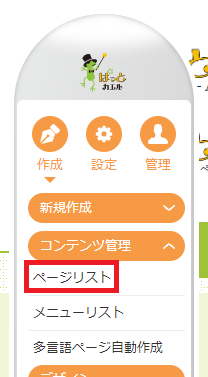
2.表示されたページリストダイアログで、メールでの投稿を設定したいブログコンテンツの[編集]ボタンをクリックします。
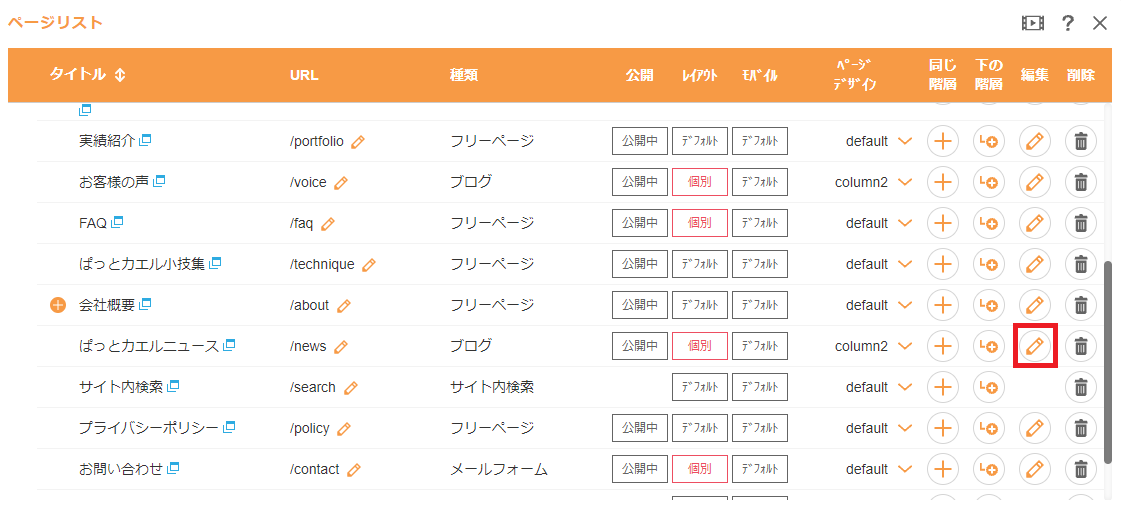
3.表示されたブログ設定ダイアログの[メール投稿設定]タブへ移動し、各項目を設定します。
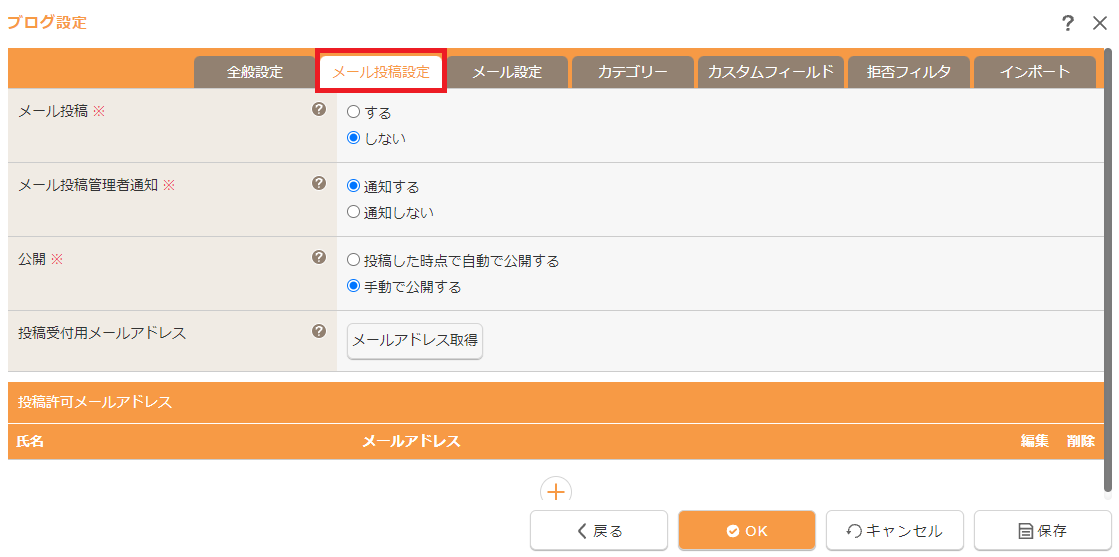
| メール投稿 | メール投稿を設定する場合は[する]にチェックを入れてください。 |
|---|---|
| メール管理者通知 | 「通知する」に設定した場合、登録されたメールアドレスから投稿があった際にサイト設定に登録されている代表メールアドレスに通知メールが届きます。 |
| 公開 | 投稿した時点で自動でサイト公開を行って公開するか、確認後に手動でサイト公開を行うか設定します。 |
| 投稿受付用メールアドレス |
メール投稿受付用のメールアドレスが表示されます。表示されたアドレスにブログ記事の投稿メールを送信することになります。 |
 |
[追加]ボタンです。メール投稿を許可するメールアドレスを追加します。 |
 |
[編集]ボタンです。投稿許可メールアドレスおよび氏名を編集します。 |
 |
[削除]ボタンです。投稿許可メールアドレスを削除します。 |
4.[投稿許可メールアドレス]の[追加]ボタンをクリックし、投稿者の氏名と許可するメールアドレスを入力して[OK]ボタンをクリックします。
「設定内容を送信する」にチェックを入れておくと、入力したメールアドレスに設定内容が通知されます。

5.[OK]ボタンをクリックして完了です!
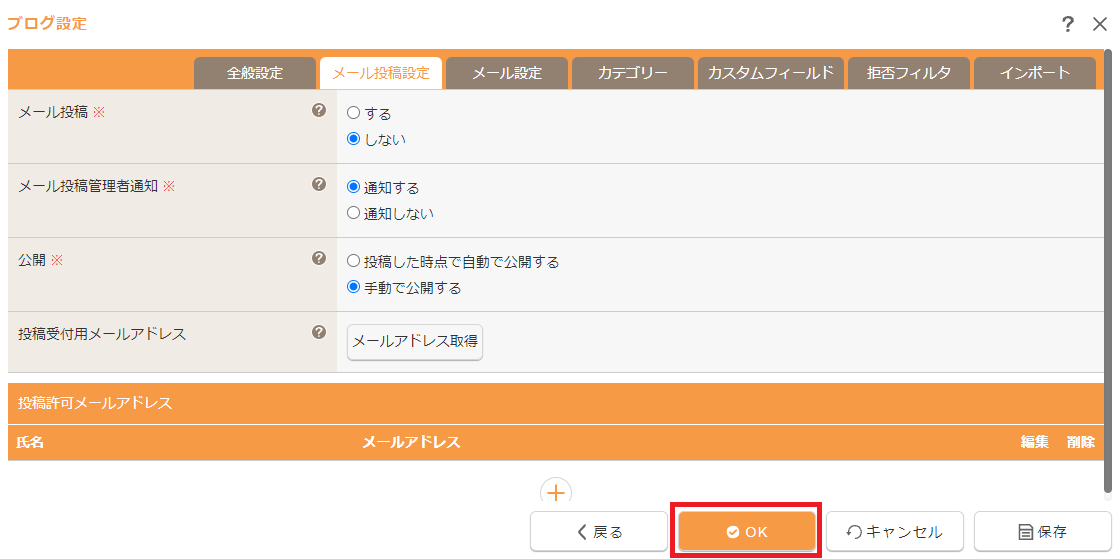
メールで投稿する
1.メールの件名に記事のタイトル、本文に内容を入力します。
※iPhoneの「メール」からうまく投稿ができない場合は、「メッセージ(iMessage)」から投稿を行ってください。
※メール投稿の場合は、HTML形式ではなくプレーンテキスト形式にて送信してください。
2.掲載したい画像がある場合は、添付してください。投稿後の記事では本文の最後に追加されます。対応している画像形式は、JPEG/PNG/GIF形式です。
※対応している画像形式以外の画像が添付された場合は、正常にメール投稿を行うことができませんのでご注意ください。
2.投稿受付用メールアドレスにメールを送信してください。複数のブログがある場合はそれぞれのブログごとに専用の投稿受付用メールアドレスが設定されますので、ご注意ください。
注意
ドキュメントルートにBASIC認証が設定されている場合は、メールの投稿機能へのアクセスができないため、メール投稿はできません。ドキュメントルートのBASIC認証を解除してからメール投稿を行ってください。
これでメールからブログ記事が投稿できるようになります!
より手軽に、簡単に投稿できることでブログ更新のハードルが下がったのではないでしょうか?
積極的なブログ更新で、ホームページの内容を充実化してくださいね(*^^*)
岡山で簡単に更新できるホームページCMSをお探しなら“ぱっとカエル”!
ご要望があればサンプルサイトもすぐにご用意できますので、お気軽にお問い合わせください☆
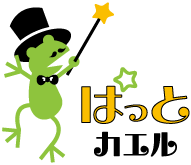
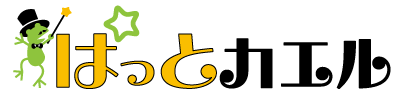


【受付時間】 平日9:00~17:30
ネットリンクス株式会社
岡山県岡山市北区表町1-7-15 パークスクエアSHOWA3階
・岡山電気軌道東山本線「県庁通り」下車後、徒歩2分
・天満屋本店より徒歩2分
・岡山駅よりタクシーで10分
岡山駅~ネットリンクスまでの経路案内はこちら (別サイトへリンクします)